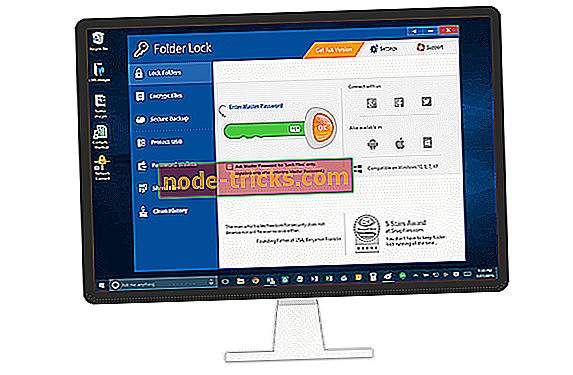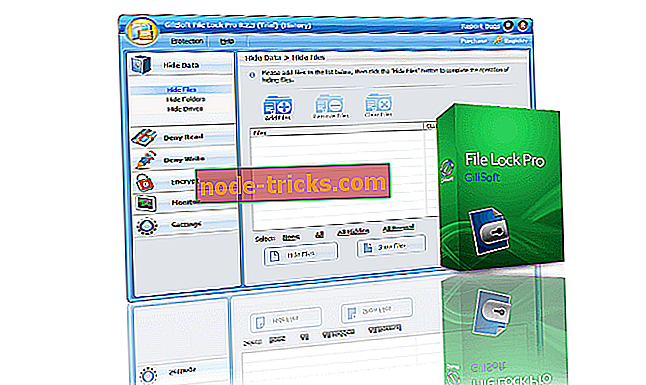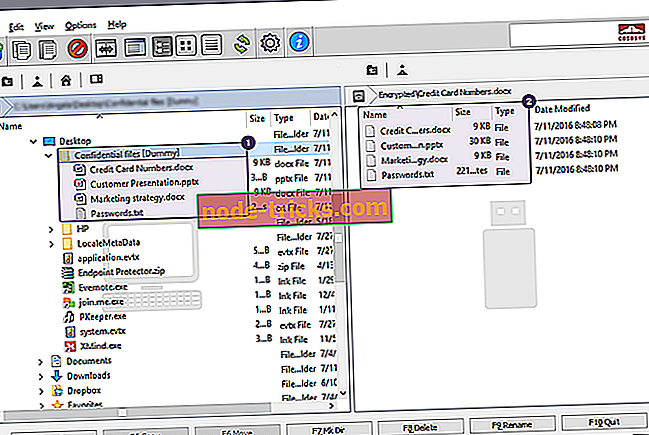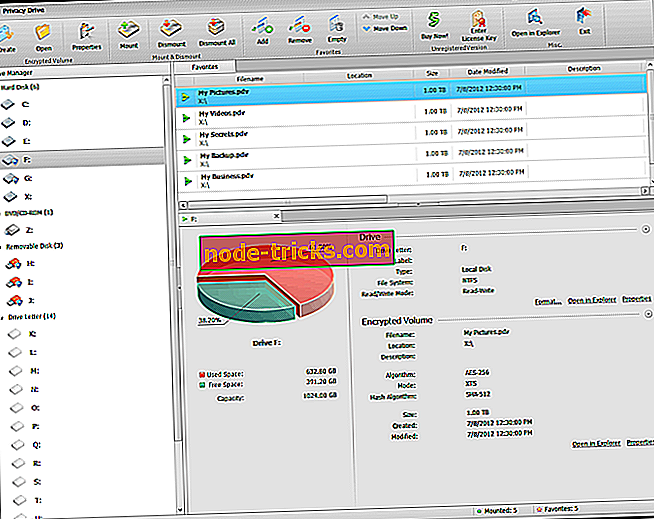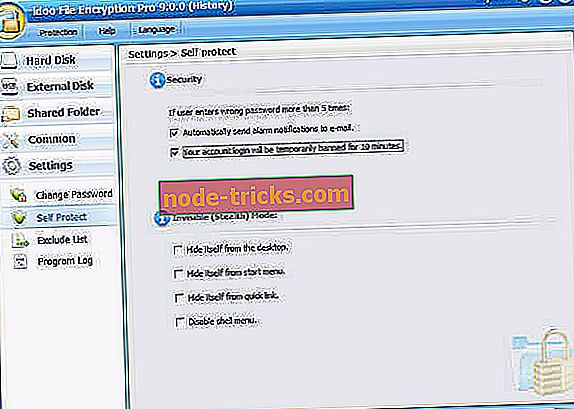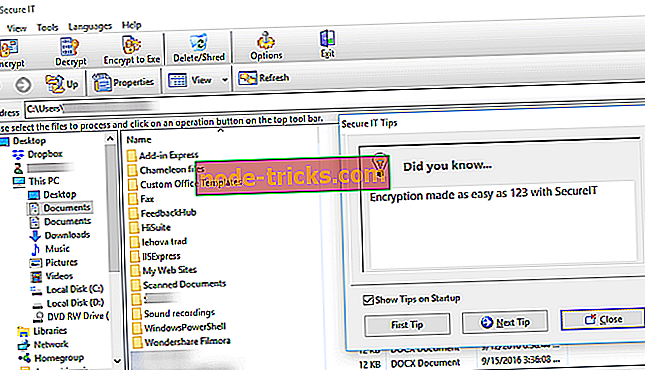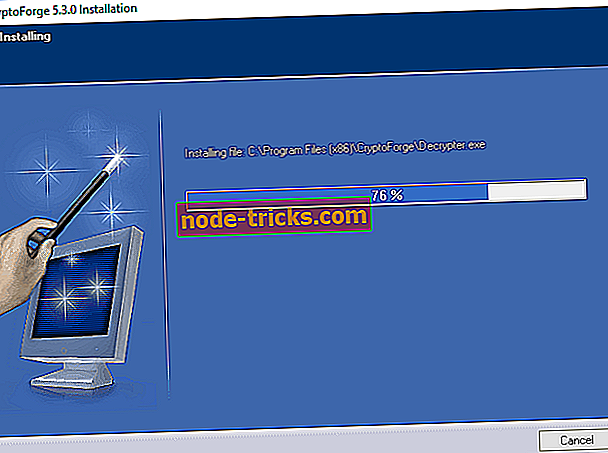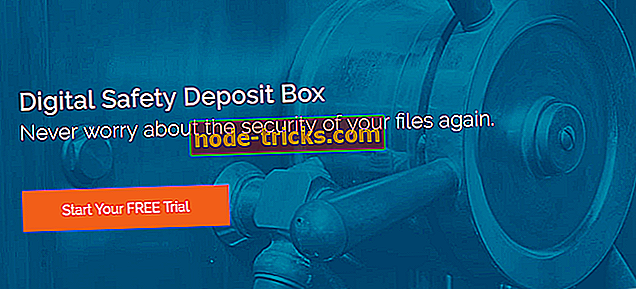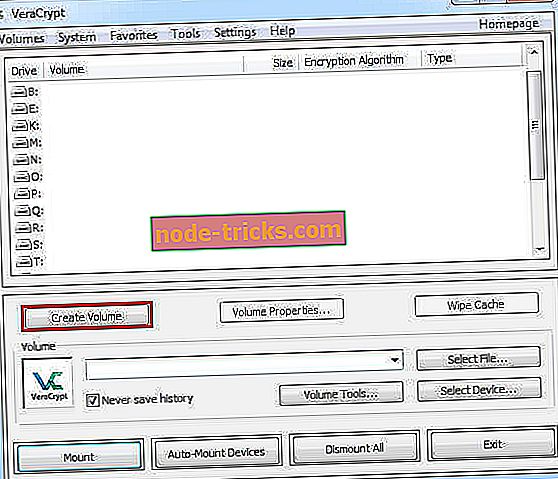Aký softvér na šifrovanie súborov mám používať v systéme Windows 10?
Ak hľadáte softvér na šifrovanie súborov, ste na správnom mieste. V tejto príručke nájdete užitočné informácie o produktoch, ktoré šifrujú súbory, nie plný nástroj, ako je napríklad nástroj Bitlocker spoločnosti Microsoft. Šifrovanie celého disku je účinnou funkciou ochrany údajov, ale nie je užitočné, keď chcete zdieľať šifrované dokumenty.
Keď zašifrujete svoje dôverné súbory, stanú sa nedostupnými rôznym používateľom vášho počítača alebo dokonca hackerom. Pozrime sa, aké nástroje na šifrovanie súborov môžete nainštalovať do počítača.
- 1
Zámok priečinka (odporúča sa)
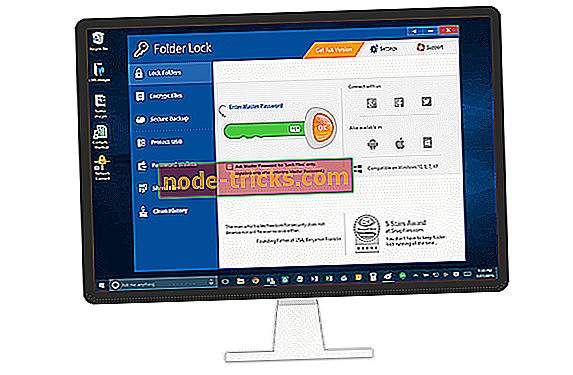
Zložka Lock je jedným z najlepšie hodnotené šifrovací softvér, pretože je bezpečný a ľahko použiteľný. Má viac ako 54 miliónov stiahnutí a počítanie.
Tento program chráni vaše súbory, priečinky a disky a USB a CD mechaniky, e-mailové prílohy, obrázky a dokumenty s jednoduchým drag-and-drop. Zablokované súbory v priečinku Lock sú skryté a zabezpečené pred deťmi, priateľmi, inými používateľmi počítača, vírusmi a hackermi. Tiež vám pomôže nastaviť virtuálne šifrované peňaženky, kde môžete uložiť dôverné bankové údaje.
Všetky tieto šifrované súbory nemožno stratiť, pretože priečinok Locker zálohuje dáta do zabezpečeného cloudu. Svoje súbory môžete vždy jednoducho obnoviť zo svojho online účtu. To vyžaduje, aby používatelia vytvorili účet.
Cena tohto softvéru o niečo vyššia ako iné podobné programy. Ale obsahuje mnoho aplikácií, vrátane Stealth Mode, Hacker Attempt Monitoring, Shred súbory, AutoLock, Auto Shutdown PC, uzamknutie PC, vymazanie PC stopy.
- Stiahnite si Folder Lock z oficiálnych stránok
Folder Lock obsahuje virtuálnu klávesnicu a merač sily hesla, ktorý vám pomôže vytvoriť silné heslá pre šifrované súbory. Okrem toho vám umožní obnoviť vaše heslo, ak ho zabudnete.
- 2
Gilisoft File Lock Pro
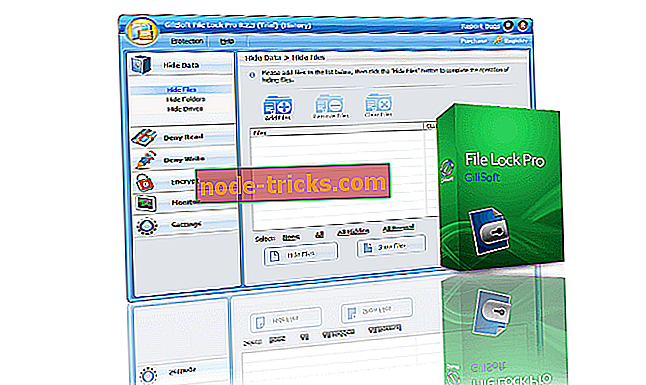
GiliSoft File Lock Pro je Vojenský Grade Šifrovanie nástroj pre vaše dôverné súbory. Je k dispozícii v 7 jazykoch.
Tento nástroj využíva rôzne úrovne ochrany údajov. Hlavnými funkciami sú skrytie údajov, zamykanie čítania a zápisu a šifrovanie. Týka sa to súborov, priečinkov a jednotiek z lokálneho disku alebo externých diskov USB. Tieto súbory sa môžu stať úplne neviditeľnými pre každého alebo pre akékoľvek programy aj v núdzovom režime Windows. Program môžete skryť v neviditeľnom režime.
- Pozrite sa na Gilisoft File Lock Pro
Tento softvér tiež zabezpečuje zdieľanie priečinkov v sieti. Ale bezplatná skúšobná verzia môže byť použitá len na súbory. Je vybavený atraktívnym rozhraním. Súbor môžete zašifrovať pravým tlačidlom myši alebo ho jednoducho presunúť do okna programu.
Vlastne môžete naraz vybrať rôzne súbory. Nie je to však možnosť viacerých priečinkov a niektorí používatelia to považujú za problém.
Po spustení inštalácie môžete nastaviť hlavné heslo. Môžete tiež zadať e-mailovú adresu, ktorá vám pomôže získať kľúčové slovo. Pri každom pokuse o prístup alebo zmenu chráneného súboru musíte zadať heslo. A ak niekto zadá opakovane falošné heslo, Gilisoft File Lock Pro vám pošle oznámenia.
- DOWNLOAD NOW File Lock Pro (Skúšobná verzia)
- 3
EasyLock
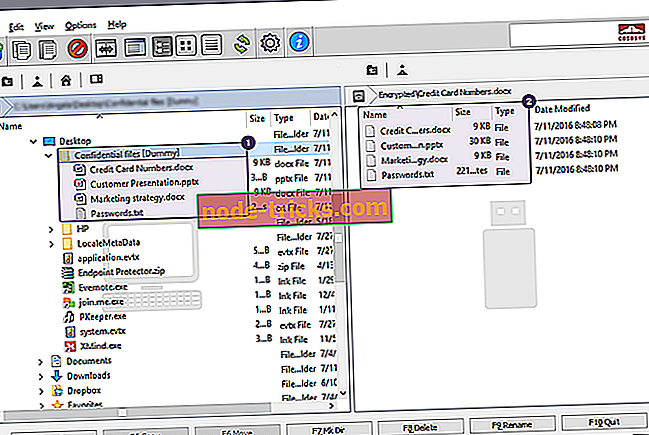
EasyLock je multiplatformové riešenie, ktoré integruje s Endpoint Protector pre Enforced Encryption. Používa AES 256bits režim šifrovania, rovnako ako iné riešenie uvedené v tomto článku. Zabezpečuje dôverné informácie uložené vo vašom počítači, na ukladacom zariadení USB, vypálené na diskoch CD a DVD alebo dokonca nahrané do cloudových služieb (napríklad Dropbox, iCloud alebo Ubuntu One).
Tento softvér je ľahko použiteľný nástroj s intuitívnym rozhraním. Jednoducho Drag-and-Drop alebo kopírovanie-Vložiť vaše súbory. A len dvakrát kliknite, ak chcete otvoriť šifrované súbory. Po dokončení úpravy súboru ich Easylock zašifruje.
Užívatelia dôverných údajov ich môžu bezpečne preniesť na šifrované prenosné zariadenie USB. Potom k nemu pristupujte na ľubovoľnom počítači, a to poskytnutím správneho hesla. Týmto spôsobom sa eliminuje riziko straty dát alebo krádeže dát.
Stiahnite si EasyLock
- 4
Ochrana osobných údajov
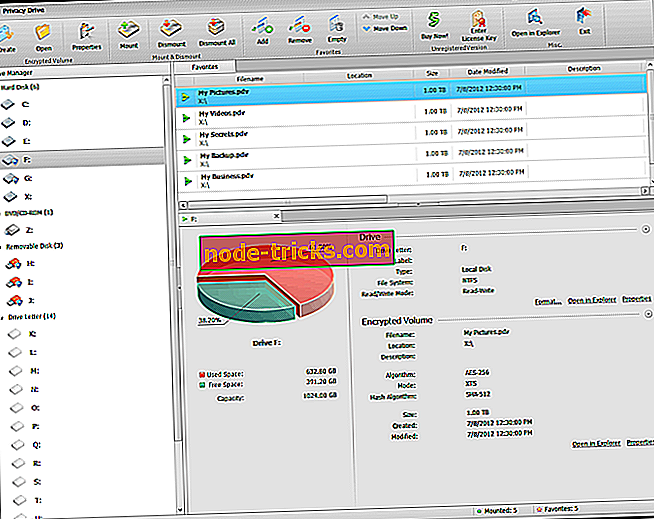
Ochrana osobných údajov je ďalšie riešenie, ktoré vám pomôže uzamknúť, skryť a šifrovať vaše údaje. Tento softvér môže vytvárať virtuálne šifrované disky, na ktoré môžete ukladať súbory. Všetky údaje na týchto virtuálnych diskoch sú pred uložením automaticky šifrované.
Nemusíte šifrovať ani dešifrovať každý súbor samostatne. A akonáhle skončíte so súbormi, stačí odpojiť virtuálny disk a všetky súbory budú okamžite zabezpečené.
S funkciou Privacy Drive môžete bezpečne prenášať šifrované súbory do e-mailových príloh, zariadení USB, externého pevného disku, rôznych prenosných zariadení a cloudových serverov (napríklad Microsoft OneDrive, Dropbox alebo Disk Google).
Stiahnite si Privacy Drive
- 5
idoo Šifrovanie súborov
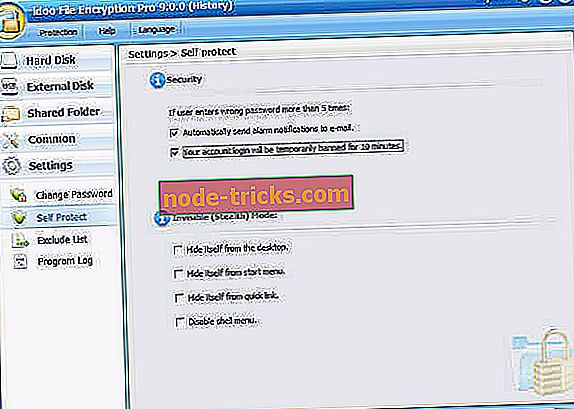
Idoo File Encryption program je vhodný pre rôzne typy súborov. Je to pomerne jednoduché použitie a tam je online pomoc manuál. Tento softvér vám pomáha zabezpečiť vaše dôverné údaje. Jediné, čo musíte urobiť, je kliknúť pravým tlačidlom myši na súbor, priečinok alebo pevný disk a vybrať jednu z možností: skryť, odmietnuť písať, zamknúť, šifrovať alebo skartovať.
Keď sa niekto, kto používa falošné heslo, pokúsi opakovane pristupovať k vašim zašifrovaným súborom Idoo, dostanete e-mailové upozornenie. A program sa vypne.
Obnovenie hesla je užitočný nástroj. Niektorí používatelia uvádzajú, že sú zároveň trochu znepokojujúci. Vzhľadom k tomu, že kľúčové slovo je odoslané v jednoduchom texte na zadanú e-mailovú adresu. Čo znamená, že ho niekto nájde v niektorých idoo serveroch.
Stiahnite si idoo File Encryptiond
- 6
AxCrypt

AxCrypt bol navrhnutý pre domácich a malých podnikateľov. Používa buď 128-bitové alebo 256-bitové šifrovanie AES. A je k dispozícii v 11 jazykoch. Tento program funguje perfektne s jednotlivými súbormi, ale nemôže šifrovať viac súborov.
Stále však môžete vytvárať zabezpečené priečinky, ktoré budú individuálne šifrovať súbory, ktoré tam ukladáte. AxCrypt sa vzťahuje aj na nahrané cloudové súbory, ktoré sa ukladajú do cloudových služieb (napríklad Google Drive a Dropbox). Obsahuje aj správu pasov a generátor hesiel AxCrypt.
K dispozícii je bezplatná verzia, ale niektoré funkcie a 256-bitové šifrovanie AES sú k dispozícii s platenou verziou. Byť pomerne jednoduchý program, cena za AxCrypt je prístupnejšie, že iný softvér uvedený v tomto článku.
Stiahnuť AxCrypt
- 7
Bezpečné IT
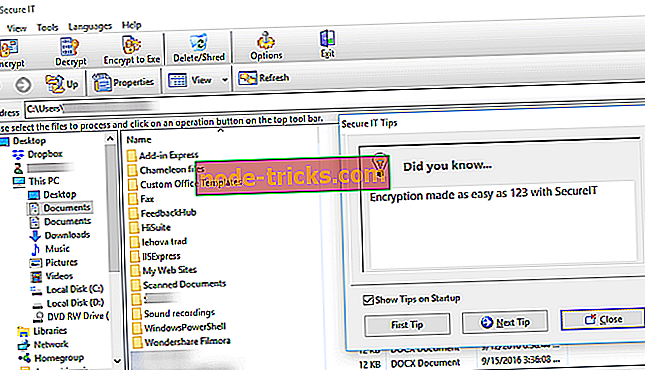
Secure IT je ďalší dobrý softvér na šifrovanie súborov. Stačí kliknúť pravým tlačidlom myši na súbor a vybrať možnosť na jeho zašifrovanie. Secure IT využíva AES 256-bitové šifrovanie alebo 448-bitový algoritmus BLOWFISH.
Ako starší kód, šifrovanie s 448-bit BLOWFISH funguje dobre s malými veľkosťami súborov (menej ako 32 GB). Používatelia stále hlásia bezpečnostné problémy pri použití pre väčší súbor.
Secure IT má súbor drvič, ktorý vám pomôže vymazať všetky zvyšky informácií, ale nemá proces obnovenia hesla. Je to trochu drahšie ako iný softvér na šifrovanie súborov, ale prichádza s tromi licenciami.
Stiahnite si bezpečné IT
- 8
CryptoForge
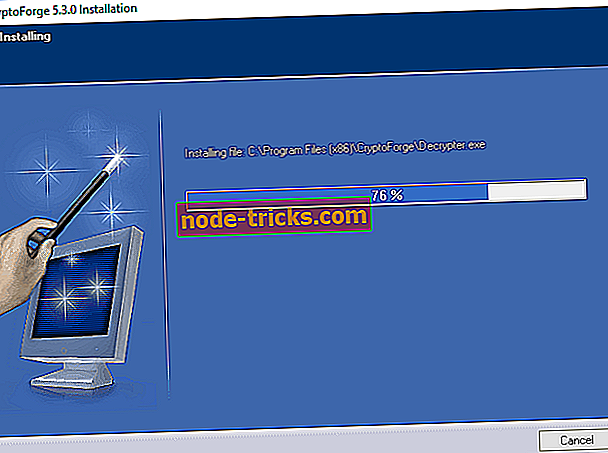
CryptoForge je vysoko hodnotený šifrovací program. Je jednoduché použitie, ako kliknutie pravým tlačidlom myši na súbor, výber „šifrovanie“ a zadanie hesla. A dešifrovanie a skartovanie súborov je rovnako jednoduché.
Tento šifrovací softvér ponúka AES 256-bit, dnes najbezpečnejší šifrovací algoritmus. Používa tiež 3 ďalšie kódy (448-bit Blowfish, 168-bit Triple DES a 256-bit GOST), ale tie fungujú len s malými súbormi (menej ako 32 GB).
CryptoForge obsahuje užitočnú aplikáciu, ktorá vám umožňuje posielať šifrované súbory prostredníctvom e-mailovej prílohy ostatným používateľom bez toho, aby ste museli inštalovať CryptoForge na svojom počítači. Túto aplikáciu môžete použiť aj z jednotky USB alebo pamäťovej karty.
Hoci nie je tak rýchly ako iné podobné programy, CryptoForge je stále najlepšie hodnotený softvér na šifrovanie súborov. A je vybavený heslom, ktorý vám pomôže vybrať si silnejšie kľúčové slovo.
Stiahnite si CryptoForge
- 9
Digitálna bezpečnostná schránka (CertainSafe)
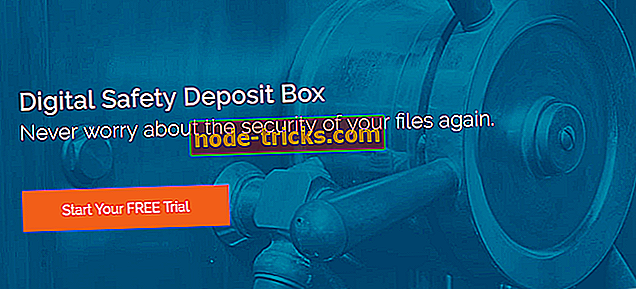
Spoločnosť Certainsafe je vyvinutá ako bezpečná cloudová služba, ktorá pomáha malým a stredným podnikom zabezpečiť ich dôverné informácie. Je postavený ako responzívna HTML stránka. Certainsafe šifruje vaše súkromné súbory a rozdelí ich na kusy, ktoré sú uložené na rôznych serveroch. To výrazne znižuje riziko rôznych útokov hackerov.
Svoje súbory môžete ukladať, pristupovať a zdieľať pomocou ľubovoľného prehliadača. A na akejkoľvek platforme a zariadení (ako tablet a smartphone), nemusíte sťahovať ani inštalovať program.
Napriek tomu neexistuje žiadne heslo pre obnovenie a priemerní používatelia zistia, že CertainSafe je predražený. Ak to považujete za službu cloudového úložiska. Ale CertainSafe funguje ako trezor pre vaše súbory pomocou 256-bitového kódu AES. Okrem toho, CertainSafe zdôrazňuje bezpečnosť na všetkých ostatných. A rovnako jednoducho sa používa ako webová stránka.
Stiahnite si Certainsafe
- 10
VeraCrypt
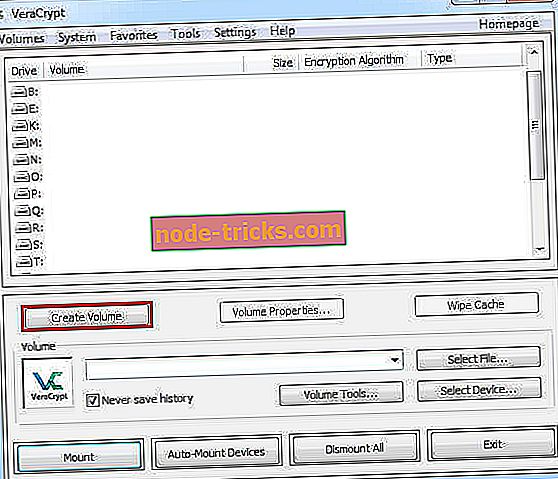
Hoci VeraCrypt sa nevzťahuje na jednotlivé súbory, stojí za zmienku ako bezplatný šifrovací nástroj. Väčšina používateľov je oboznámená s TrueCrypt. VeraCrypt je jeho aktualizovaná a vylepšená verzia.
Pomocou 3 rôznych šifrovacích algoritmov, ako sú AES, TwoFish a Serpent, bol VeraCrypt vyvinutý na opravu mnohých bezpečnostných problémov v TrueCrypt. A je k dispozícii v 37 jazykoch.
Kým VeraCrypt nemôže byť použitý na šifrovanie jednotlivých súborov, je to mocný nástroj pre oddiely alebo celé disky a rozhodli sme sa ho zaradiť do tohto zoznamu.
Stiahnuť VeraCrypt
Dúfame, že táto príručka vám poskytne všetky informácie, ktoré potrebujete na to, aby ste sa rozhodli, aký nástroj na šifrovanie súborov nainštalujete do počítača.